
下载app免费领取会员


用Revit有一个很大的好处就是,在设计完成以后就可以用漫游功能先看看这个建筑的观感。看看还有哪些地方不那么合心意的,可以提前修改,避免完成后不合适,只能勉强接受,今天一起来看看,如何设置漫游动画,并将其导出为单独的视频文件。
第一步
1.打开一个.rvt项目文件。
第二步
2.点击软件上方的图标(旁边的小三角符号)或在菜单栏选择视图选项卡中的三维视图(旁边的小三角符号)。
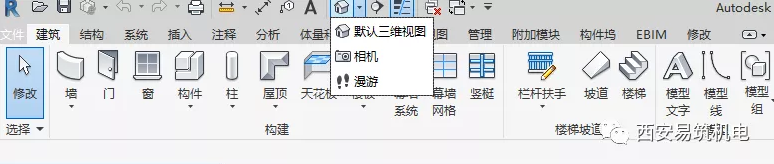
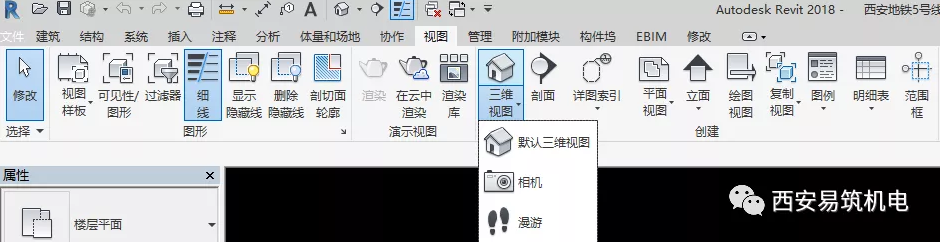
第三步
3.点击漫游,在想要设置的路径的地方设置关键帧,如对漫游有高度要求,在每一个关键帧处改动偏移量,如图示:完成后按Esc退出。

第四步
4.此时在项目浏览器菜单栏会出现已创建的漫游。
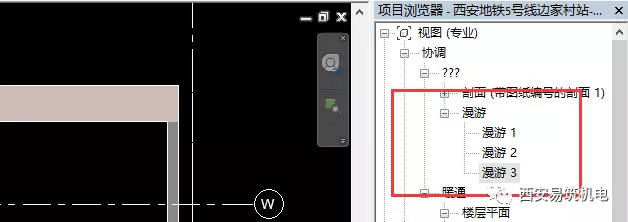
第五步
5.当漫游部分的路径全部确定之后点击编辑漫游。之后对每一关键帧进行详细的视角拖动调整,直至全部关键帧全部调整完成。【注意】如果已退出漫游路径的显示状态,路径在视图中不可见,可通过在‘项目浏览器菜单栏’中选择对应的漫游名称,右击菜单栏选择显示相机的方法快速显示路径。

第六步
6.为了更明显直观的检查制作效果,可同时打开平、立面及漫游视频,查看相机效果。
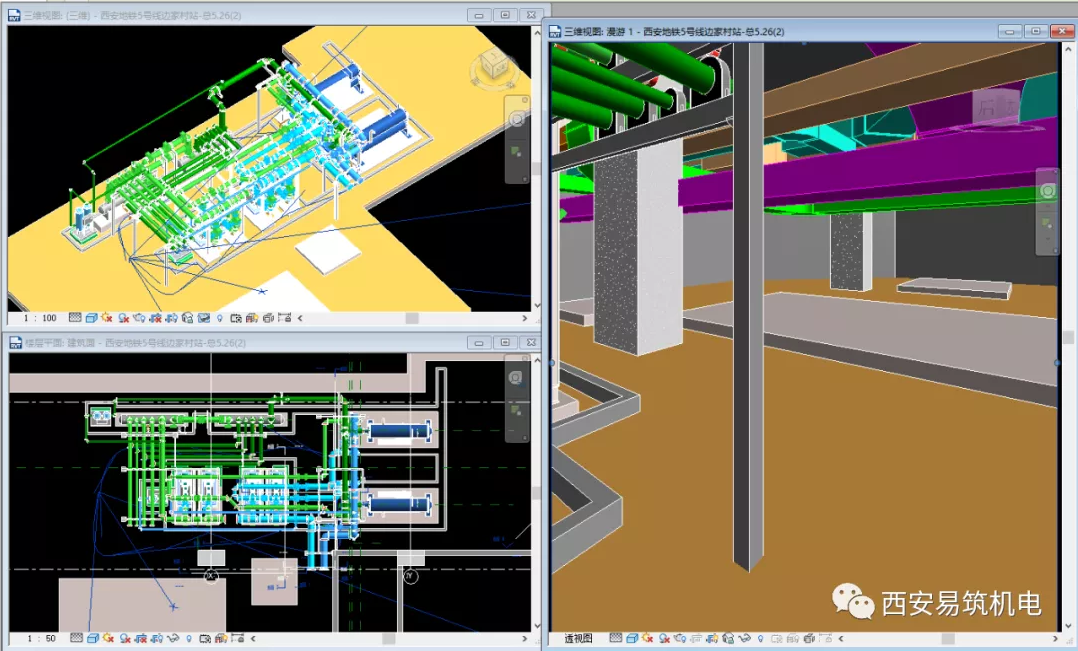
第七步
7.如果对漫游的速度或帧数不满意,单机属性菜单栏中的漫游帧选项卡,设置漫游帧。
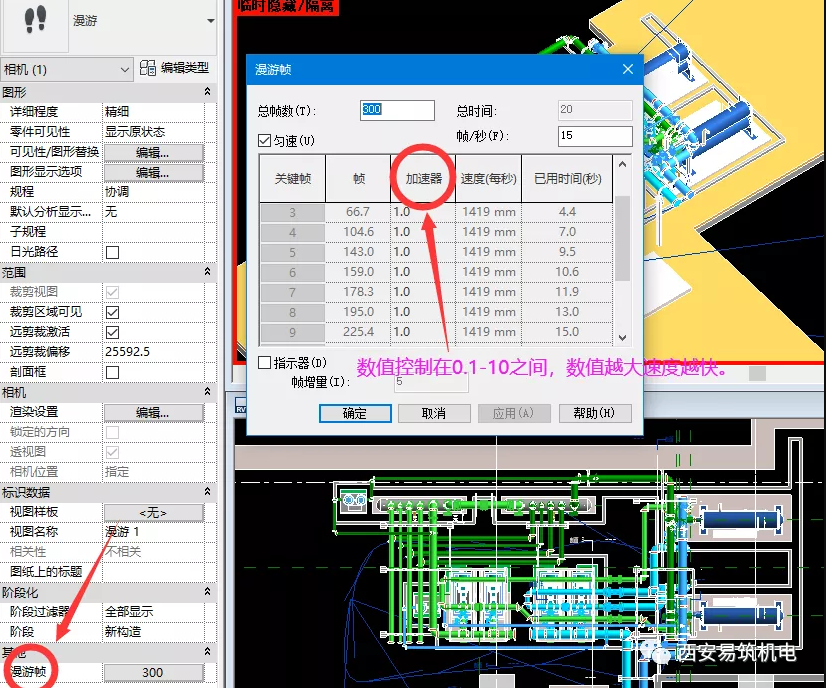
第八步
8.将制作好的漫游视频从revit中导出。点击顶部菜单栏中的文件选项卡,选择导出中的图像及动画,选择漫游弹出对话框。最后根据输出长度及格式将视频压缩导出即可。【注意】在导出漫游视频时,需提前将漫游视频打开才可导出。

Revit中文网作为国内知名BIM软件培训交流平台,几十万Revit软件爱好者和你一起学习Revit,不仅仅为广大用户提供相关BIM软件下载与相关行业资讯,同时也有部分网络培训与在线培训,欢迎广大用户咨询。
网校包含各类BIM课程320余套,各类学习资源270余种,是目前国内BIM类网校中课程最有深度、涵盖性最广、资源最为齐全的网校。网校课程包含Revit、Dynamo、Lumion、Navisworks、Civil 3D等几十种BIM相关软件的教学课程,专业涵盖土建、机电、装饰、市政、后期、开发等多个领域。
需要更多BIM考试教程或BIM视频教程,可以咨询客服获得更多免费Revit教学视频。
本文版权归腿腿教学网及原创作者所有,未经授权,谢绝转载。

上一篇:Revit技巧 | 在Revit中如何将查找表格嵌入族文件?
- Revit技巧 | 如何使用Revit 2018绘制楼梯?
- Revit技巧 | 升级Revit 2011中的IES灯光
- Revit技巧 | Revit教程:Revit中放样功能的使用方法
- Revit技巧 | Revit官方教程丨添加结构支撑
- Revit技巧 | 无法查看Revit中导入的CAD图纸
- Revit技巧 | Revit如何添加表面填充图案?如何以不同的填充图案来区分楼板
- Revit技巧 | Revit官方教程:如何定义框架族的族原点
- Revit技巧 | Revit MEP如何更改布线解决方案?
- Revit技巧 | 如何使用revit进行自动化生成三维模型
- Revit技巧 | Revit API指什么?Revit API也是Revit的功能模块吗?

















































